Samsung: Display-Helligkeit einstellen
Wir zeigen dir, wie du auf dem Samsung-Smartphone die Helligkeit des Displays anpassen kannst.
Von Simon Gralki · Veröffentlicht am
Jeder Nutzer möchte den Akkuverbrauch so gering wie möglich halten, weshalb empfohlen wird, die Bildschirmhelligkeit des Samsung-Smartphones an die gegebenen Lichtverhältnisse anzupassen. Wie man die Displayhelligkeit ändert und eine optionale Automatik aktiviert, zeigen wir hier.
Um die Augen zu schonen und die Bedienung oder das Lesen von Texten auf dem Samsung-Smartphone zu erleichtern, sollte eine optimale Ausleuchtung des Bildschirms festgelegt sein. Leider gehört der Bildschirm auch zu einem der größten Akkuverbraucher, sodass die Displayhelligkeit nicht immer auf höchster Stufe eingestellt werden sollte.
Das Samung-Gerät bietet das schnelle Ändern der Bildschirmhelligkeit über die Anzeige-Einstellungen und über die Schnelleinstellungen der Statusleiste. Außerdem kann eine adaptive Helligkeit aktiviert werden, wobei die Bildschirmhelligkeit automatisch an die Lichtverhältnisse der Umgebung angepasst wird.
Displayhelligkeit
Auf Samsung-Smartphones kann die Helligkeit jederzeit manuell angepasst werden, wofür in den Anzeige-Einstellungen und in den Schnelleinstellungen der Statusleiste ein Schieberegler geboten wird, um eine stufenlose Justierung zu gewährleisten.


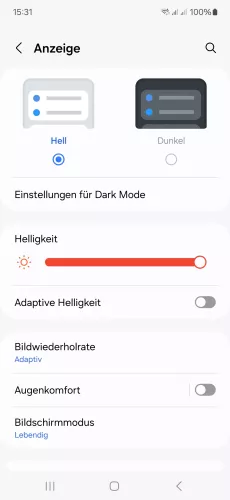
- Öffne die Einstellungen
- Tippe auf Anzeige
- Passe die Helligkeit über den Regler an



- Öffne die Einstellungen
- Tippe auf Anzeige
- Lege die Helligkeit fest
Adaptive Helligkeit
Neben der Möglichkeit die Displayhelligkeit manuell einzustellen, bietet das Samsung-Smartphone auch die adaptive Helligkeit, bei der die Bildschirm automatisch an das Umgebungslicht angepasst wird.
Hinweis: Wurde die automatische Helligkeit auf dem Samsung-Gerät aktiviert, kann sie weiterhin manuell geändert werden.



- Öffne die Einstellungen
- Tippe auf Anzeige
- Aktiviere oder deaktiviere Adaptive Helligkeit



- Öffne die Einstellungen
- Tippe auf Anzeige
- Aktiviere oder deaktiviere Adaptive Helligkeit
Mit dieser Anleitung aus unserem ultimativen Samsung-Guide erklären wir dir die Benutzeroberfläche OneUI Schritt für Schritt.
Häufig gestellte Fragen (FAQ)
Erhöht sich der Akkuverbrauch durch die adaptive Helligkeit?
Durch die automatische oder adaptive Helligkeit soll der Akkuverbrauch auf dem Samsung-Smartphone verringert werden, wobei allerdings zu beachten ist, dass der Umgebungslichtsensor stets die aktuellen Lichtverhältnisse scannt und dass sich ein häufiges Scannen negativ auf die Akkuleistung auswirken kann.
Was ist die adaptive Helligkeit?
Die adaptive Helligkeit auf dem Samsung-Smartphone ist eine Funktion, die automatisch die Bildschirmhelligkeit an die gegebenen Lichtverhältnisse anpasst und kann jederzeit aktiviert oder deaktiviert werden.








